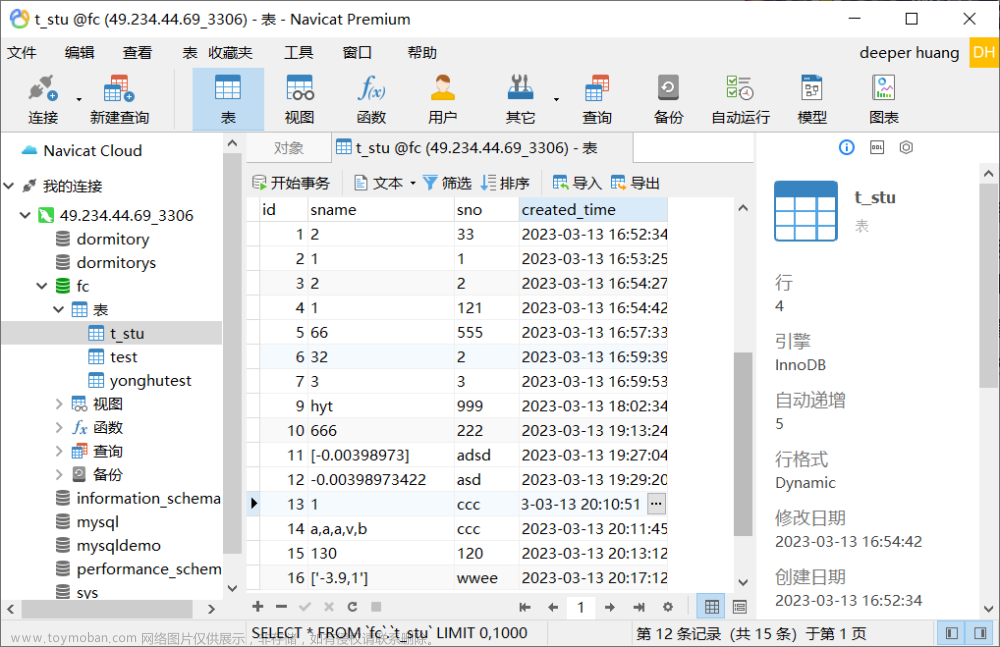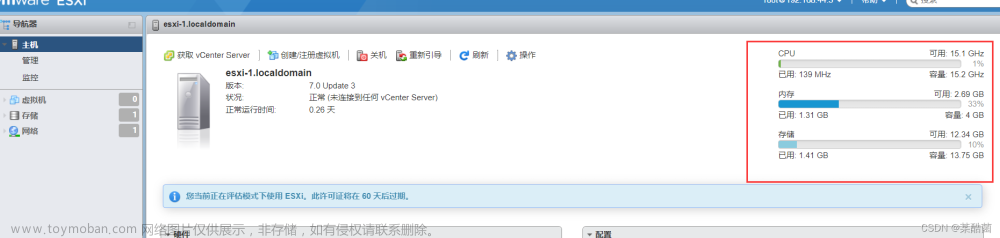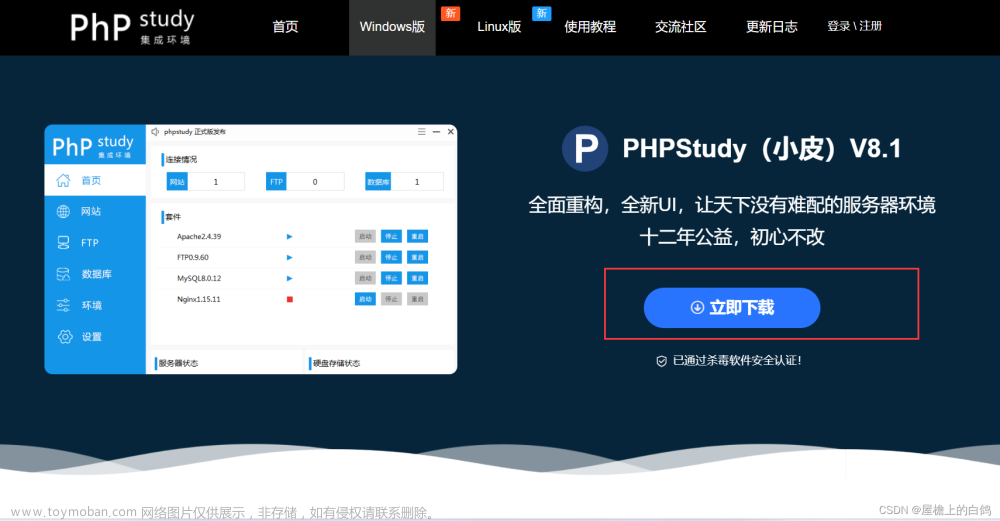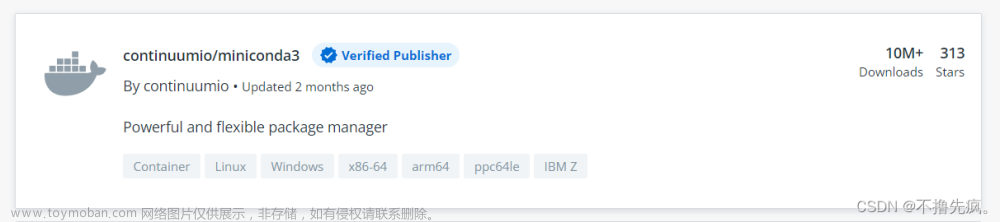作者:xcLeigh
文章地址:https://blog.csdn.net/weixin_43151418/article/details/129085877
windows server 2012上配置IIS全过程
1️⃣ 配置IIS
1.1 从开始打开服务器管理

1.2 添加角色和功能

1.3 添加角色和功能向导

1.4 按照如下步骤选择

选择 基于角色或基于功能的安装

选择 从服务器池中选择服务器

在勾选【Web服务器(IIS)】选项时候,可能会弹出如下类似的需要添加其它角色和功能的确认框,点击【添加功能】即可。

在该界面,将【.NET Framework 3.5功能】、【.NET Framework 4.5功能】下的组件全部勾选上。
下一步
在选择IIS角色服务的选择框中,必须将所有的IIS组件全部勾上,一定要检查每个可展开的下级选项框是否也全部勾选上。

下一步

点击 安装,就完成了
2️⃣ 问题:缺少源文件解决方案

E:\sources\sxs 文件下载地址 点击下载



安装完成
优质资源分享
🧡🧡🧡🧡🤍【总览】程序员前端、后端资源合集
🧡🧡🧡🧡🤍【源码】程序员优质资源汇总
🧡🧡🧡🧡🤍【博主推荐】JAVA SSM框架的后台管理系统(附源码)
🧡🧡🧡🧡🤍【博主推荐】SpringBoot API接口对数据库增删改查,路由,TOKEN,WebSocket完整版(附源码)
🧡🧡🧡🧡🤍【博主推荐】HTML制作一个美观的个人简介网页(附源码)
🧡🧡🧡🧡🤍【博主推荐】html好看的个人简历网页版(附源码)
🧡🧡🧡🧡🤍【博主推荐】html好看的个人主页(附源码)
🧡🧡🧡🧡🤍【博主推荐】html好看的邀请函(附源码)
🧡🧡🧡🧡🤍【博主推荐】html好看的音乐播放器(附源码)
🧡🧡🧡🧡🤍【博主推荐】html好看的拼图小游戏(附源码)
🧡🧡🧡🤍🤍【博主推荐】html好看的拼图验证码(附源码)
🧡🧡🧡🧡🧡【博主推荐】html界面绘制SVG图形(附源码)
🧡🧡🧡🧡🤍【博主推荐】html操作SVG图(附源码)
🧡🧡🧡🧡🤍【博主推荐】html下拉框树形(附好看的登录界面)
🧡🧡🧡🧡🤍【博主推荐】HTML5响应式手机WEB(附源码)
🧡🧡🧡🧡🤍【博主推荐】大数据可视化大屏(源码下载)
🧡🧡🧡🧡🧡【博主推荐】html引用百度地图定位闪烁弹框树形(附源码)
🧡🧡🧡🧡🤍【博主推荐】HTML酷炫动画表白求爱界面(附源码)
💞 关注博主 带你实现畅游前后端
🏰 加入社区 带你体验马航不孤单
💯 神秘个人简介 带你体验不一样得介绍
🎀 酷炫邀请函 带你体验高大上得邀请
① 🉑提供云服务部署(有自己的阿里云);
② 🉑提供前端、后端、应用程序、H5、小程序、公众号等相关业务;
如🈶合作请联系我,期待您的联系。
注:本文撰写于CSDN平台,作者:xcLeigh(所有权归作者所有) ,https://blog.csdn.net/weixin_43151418,如果相关下载没有跳转,请查看这个地址,相关链接没有跳转,皆是抄袭本文,转载请备注本文原地址。
亲,码字不易,动动小手,欢迎 点赞 ➕ 收藏,如 🈶 问题请留言(评论),博主看见后一定及时给您答复,💌💌💌文章来源:https://www.toymoban.com/news/detail-799200.html
原文地址:https://blog.csdn.net/weixin_43151418/article/details/129085877(防止抄袭,原文地址不可删除)文章来源地址https://www.toymoban.com/news/detail-799200.html
到了这里,关于windows上配置IIS全过程的文章就介绍完了。如果您还想了解更多内容,请在右上角搜索TOY模板网以前的文章或继续浏览下面的相关文章,希望大家以后多多支持TOY模板网!